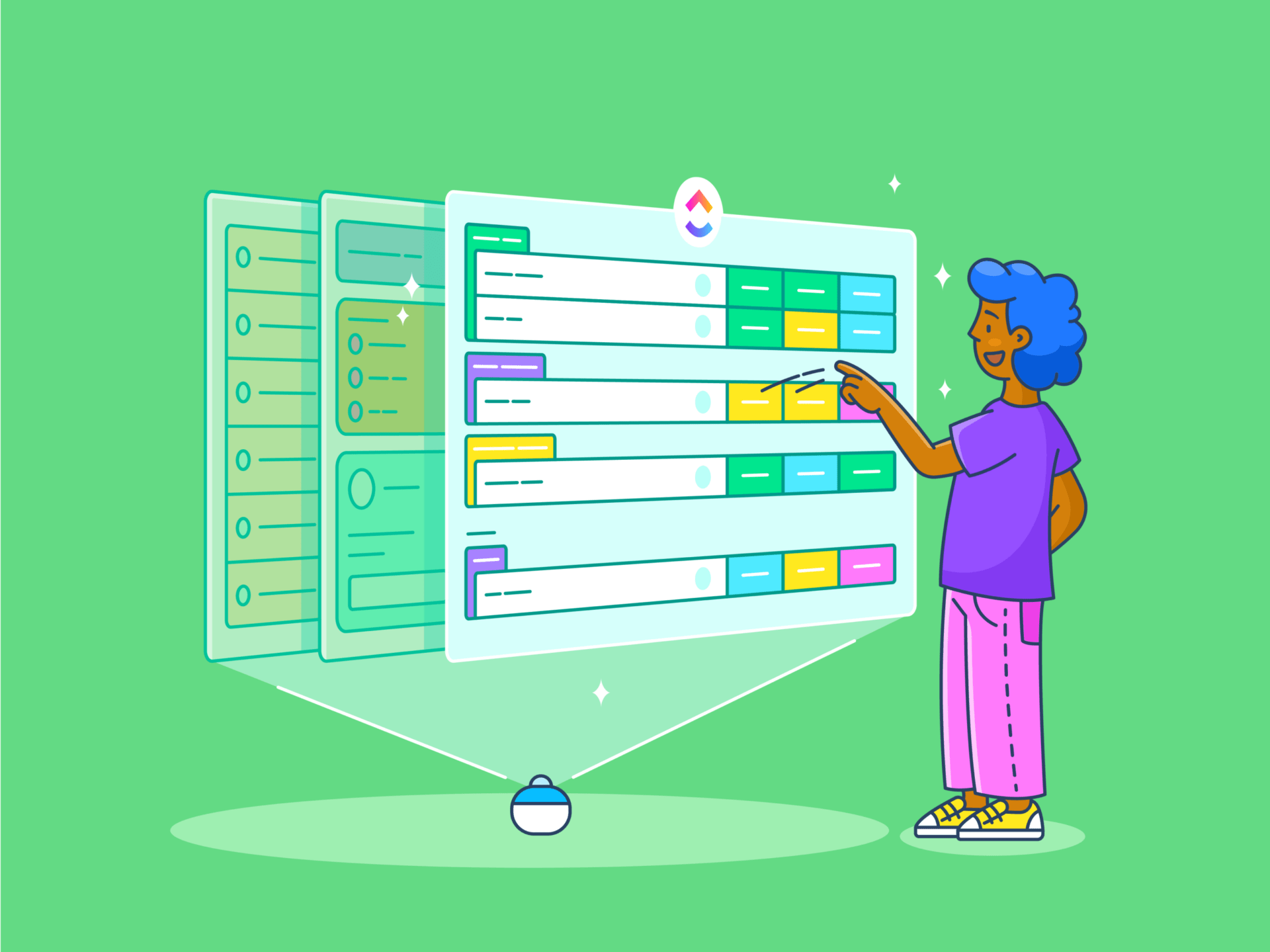É uma tarde movimentada de terça-feira e sua caixa de entrada do Gmail está cheia de e-mails de clientes, ofertas promocionais e boletins informativos. Você está percorrendo dezenas de mensagens para encontrar um e-mail crucial de um cliente importante.
Mas ele não está em lugar nenhum. Não é de se admirar que esteja se sentindo estressado no trabalho.
Em média, os profissionais do conhecimento interrompem suas tarefas para verificar as ferramentas de comunicação a cada 6 minutos . Na verdade, 35,5% das pessoas verificam seus e-mails ou mensagens instantâneas a cada 3 minutos ou menos.
A boa notícia? As regras do Gmail podem ajudá-lo a recuperar o controle, organizando automaticamente seus e-mails. Em vez de se perder na bagunça, você pode configurar regras para direcionar as mensagens importantes para a parte superior da sua caixa de entrada e arquivar os e-mails menos importantes. Você nunca mais perderá uma mensagem importante.
Neste blog, exploraremos como configurar as regras do Gmail e assumir o controle da sua caixa de entrada.
O que é uma regra no Gmail?
As regras do Gmail (ou filtros do Gmail) são ações automatizadas aplicadas aos e-mails recebidos com base em critérios específicos, como remetente, palavras-chave ou anexos. Elas são usadas principalmente para otimizar o gerenciamento de e-mails, automatizando tarefas repetitivas como classificar, rotular ou encaminhar e-mails.
Os filtros do Gmail desempenham um papel importante na simplificação gerenciamento de tarefas de e-mail . Essas regras o ajudam a implementar fluxos de trabalho de automação de e-mail, melhorando a eficiência e a produtividade. No aplicativo do Gmail, você pode definir critérios predefinidos, como palavras-chave, remetentes ou destinatários. Essas regras garantem que somente os e-mails relevantes cheguem à sua caixa de entrada, enquanto os menos importantes são arquivados ou filtrados.
Se você ainda não está convencido, vamos mostrar alguns dos principais benefícios dos filtros do Gmail.
Benefícios da criação de regras no Gmail
Uma pesquisa realizada pelo Mailbird mostra que mais de um terço dos profissionais gasta de três a cinco horas por semana no gerenciamento de e-mails, e quase 37% gastam seis horas ou mais.
As regras do Gmail podem funcionar como seu assistente pessoal de e-mail, ajudando-o a aproveitar ao máximo sua caixa de entrada sem esforço.
Vamos dar uma olhada nas vantagens de ter esses guardiões digitais em sua conta do Gmail:
- Organização aprimorada: Os filtros do Gmail classificam sistematicamente os e-mails recebidos em pastas ou rótulos designados, garantindo uma caixa de entrada bem organizada. Você pode criar regras no Gmail para mover automaticamente os e-mails da sua equipe de projeto para pastas específicas rotuladas como "Atualizações do projeto" ou "Entregas do projeto
- Produtividade aprimorada: O uso de regras para priorizar e categorizar e-mails permite que você se concentre com mais eficiência em tarefas de alta prioridade. Por exemplo, você pode criar regras para sinalizar e-mails com o assunto "Urgente" para que eles apareçam na parte superior da caixa de entrada
- Redução da sobrecarga de e-mails: As regras ajudam a filtrar os e-mails menos importantes, como boletins informativos ou promoções, mantendo-os separados das comunicações essenciais. Você pode criar regras do Gmail para arquivar automaticamente os e-mails de marketing, como promoções e boletins informativos, reduzindo a confusão na sua caixa de entrada principal
- Gerenciamento de e-mail personalizável: As regras do Gmail oferecem opções de personalização para adaptar o gerenciamento de e-mails às suas necessidades específicas. Por exemplo, você pode criar regras para rotular todos os e-mails que contenham a palavra-chave "Fatura" com o rótulo "Finanças" para rastreá-los e revisá-los facilmente
Fato divertido: Sua conta do Gmail inclui dois endereços : Gmail e Google Mail. Por exemplo, john.doe@gmail.com e john.doe@googlemail.com são ambos o mesmo endereço de e-mail!
Guia passo a passo para criar regras no Gmail
Se a sua caixa de entrada parece estar à beira do caos, é hora de ser proativo. Este guia o orientará na criação de regras para classificar, priorizar e lidar automaticamente com seus e-mails. Vamos começar.
- Abra o Gmail e clique no ícone de engrenagem no canto superior direito. Selecione Ver todas as configurações para acessar o menu principal de configurações

via Google
- Navegue até a guia Filtros e endereços bloqueados, onde você pode criar regras do Gmail e também gerenciá-las

via Google
- Clique em Create a New Filter (Criar um novo filtro). Isso abrirá uma nova janela na qual você poderá especificar os critérios do filtro, como remetente, linha de assunto ou palavras-chave

- Agora, você personalizará seu filtro. Defina os critérios de pesquisa para seu filtro, como uma palavra específica na linha de assunto ou a sinalização de e-mails de um determinado domínio. Por exemplo, se você quiser definir uma ação em todos os e-mails com uma palavra-chave específica, insira a palavra-chave no campo Inclui as palavras

Essa etapa permite que o Gmail identifique a quais e-mails a regra deve ser aplicada, proporcionando flexibilidade no gerenciamento dos e-mails recebidos. Veja a seguir o significado de cada campo:
- From: Filtra mensagens de um remetente específico
- **To (Para): Filtrar com base no endereço de e-mail do destinatário
- **Subject (Assunto): Filtrar e-mails com uma linha de assunto específica
- Tem as palavras: Filtrar mensagens que contenham palavras-chave específicas
- Não tem: Excluir e-mails com determinadas palavras-chave
- Tamanho: Filtrar e-mails por tamanho
- *Has attachment (Tem anexo): Filtrar mensagens que incluem anexos Depois de definir seus critérios, clique em Create Filter (Criar filtro) para decidir o que o filtro fará

O Gmail perguntará a você quais ações devem ser tomadas quando um e-mail atender a essas condições - seja aplicar automaticamente um rótulo, encaminhar a mensagem ou marcá-la como importante. Selecione as opções que melhor atendem às suas necessidades de gerenciamento de e-mail.
Veja a seguir o que cada opção significa:
- Skip the Inbox (Archive it): Arquiva automaticamente o e-mail
- Marcar como lido: Marca a mensagem como aberta
- Marcá-lo com estrela: Destaca os e-mails como importantes com uma estrela
- Aplicar o rótulo: Move os e-mails para uma pasta específica acessível no painel esquerdo
- Excluir: Envia o e-mail diretamente para a lixeira
- Nunca enviar para spam: Evita que determinados e-mails sejam marcados como spam
- Sempre marcar como importante: Sinaliza e-mails específicos como importantes
- Nunca marcar como importante: Garante que determinados e-mails não sejam marcados como importantes
- Categorizar como: Atribui uma categoria ao e-mail
- Também aplicar filtro a # conversas correspondentes: Aplica o filtro a todos os e-mails novos e existentes que correspondem aos critérios

- Em seguida, você aplicará o filtro às conversas existentes. Se você quiser que essa nova regra limpe os e-mails anteriores, marque a caixa Aplicar filtro também a conversas correspondentes. Isso garante que o filtro afete toda a sua caixa de entrada, não apenas as mensagens futuras

- Por fim, clique em Criar filtro para ativar sua regra. O Gmail começará a organizar imediatamente os novos e-mails que correspondem aos critérios de filtragem definidos, ajudando você a recuperar o controle da sua caixa de entrada

Usando uma mensagem específica para criar um filtro
Você pode criar um filtro a partir de um e-mail existente. Basta abrir a mensagem e clicar no ícone do menu de três pontos no canto superior direito. Selecione "Filtrar mensagens como esta" para preencher automaticamente os critérios do filtro usando os atributos do e-mail selecionado.

Opções para criar filtros no Gmail
Agora, exploraremos as várias opções de configuração de filtros no Gmail para que você possa personalizar o gerenciamento de e-mails. O Gmail oferece uma variedade de opções de filtragem para ajudá-lo a se manter organizado e gerenciar sua caixa de entrada com eficiência.
Organização de boletins informativos e e-mails promocionais Com 69% dos profissionais de marketing confiando no marketing por e-mail para distribuir seu conteúdo, não é de surpreender que uma parte significativa dos e-mails que você recebe diariamente seja promocional.
Crie regras no Gmail para arquivar e-mails promocionais imediatamente, para que sua caixa de entrada permaneça concentrada em mensagens mais importantes.
Você também pode organizar boletins informativos de forma eficiente, classificando-os em categorias como "Atualizações técnicas" ou "Dicas de estilo de vida" ou agrupando-os por autor para encontrar facilmente o conteúdo de suas fontes favoritas. Como alternativa, você pode criar regras para arquivar boletins informativos com base no momento em que planeja lê-los, como Daily Reads ou Weekend Catch-Up.

Sinalização de e-mails prioritários
Você pode filtrar os e-mails importantes recebidos por remetente ou assunto e marcá-los automaticamente como importantes, garantindo que eles se destaquem na sua caixa de entrada para atenção rápida. Isso é especialmente útil para priorizar e-mails do seu gerente, acompanhar as respostas de candidaturas a empregos ou ficar por dentro das principais comunicações com clientes.

Filtragem de e-mails para a caixa de spam
Você pode encaminhar automaticamente e-mails indesejados ou suspeitos para a pasta de spam, definindo filtros com base em palavras-chave, endereços de e-mail ou domínios específicos para evitar confusão e possíveis fraudes.
**Você sabia que o Gmail introduziu o inovador tecnologia de filtragem de spam que detecta e filtra com eficiência e-mails indesejados, ajudando os usuários a manter uma caixa de entrada mais limpa.
Filtragem de anexos
É possível criar um filtro para e-mails com anexos, o que permite organizar arquivos importantes separadamente das mensagens normais, tornando-os mais fáceis de encontrar quando necessário.
Por exemplo, você pode criar um rótulo chamado 'Attachments' (Anexos) Em seguida, configure uma regra para aplicar esse rótulo a todos os e-mails que contenham anexos. Dessa forma, você receberá todos os e-mails com anexos quando clicar nesse rótulo.

Leia também: Caixa de entrada zero: gerenciamento e organização de e-mails
Aplicativos e truques especiais para regras do Gmail
As regras do Gmail fazem dele um incrível software de gerenciamento de e-mail mas você pode fazer muito mais com o Hacks do Gmail .
Veja como você pode tirar o máximo proveito das regras do Gmail e navegar por suas limitações:
Etiquetar automaticamente os e-mails não lidos
Para controlar os e-mails não lidos que exigem atenção imediata, você pode criar um filtro no Gmail que marca automaticamente essas mensagens como Urgentes se elas permanecerem não lidas por mais de um dia. Esse sistema ajuda a garantir que os e-mails importantes não se percam na bagunça e sejam marcados para acompanhamento antes que passem despercebidos.
Classificar anexos por tipo de arquivo
Para acessar rapidamente tipos específicos de anexos, você pode criar filtros que rotulam os e-mails que contêm tipos de arquivos específicos, como PDFs, imagens ou documentos do Word. Isso permite que você organize e recupere instantaneamente os anexos sem precisar vasculhar manualmente a caixa de entrada.
Atrasar o recebimento com filtros
Nem todo e-mail exige atenção imediata. Configure um filtro que rotule os e-mails não urgentes e os marque como lidos, permitindo que você adie a revisão até que esteja pronto.
Isso estratégia de gerenciamento de e-mail ajuda a evitar distrações desnecessárias e a manter o controle das mensagens de alta prioridade. Em seguida, você pode verificar esses e-mails marcados em lotes quando tiver tempo livre.
Tipos de arquivos específicos do bloco
Você pode configurar os filtros do Gmail para bloquear automaticamente tipos de arquivos arriscados ou indesejados, como arquivos .exe, enviando-os diretamente para o spam ou para a lixeira. Essa simples etapa ajuda a aumentar a segurança do seu e-mail, impedindo que anexos potencialmente prejudiciais ocupem sua caixa de entrada ou representem uma ameaça ao seu sistema.
Destacar e-mails sem você em CC/BCC
Se você for o destinatário direto de um e-mail, é provável que ele exija sua atenção imediata. Configure um filtro do Gmail para sinalizar e-mails em que você não está nos campos CC ou BCC, mas é o destinatário principal.
Essa regra ajuda a priorizar as principais conversas e garante que você não perca comunicações importantes em que se espera uma ação sua.
**Leia também 10 alternativas ao Google Workspace em 2024: Ferramentas como o G Suite
Guia para gerenciar regras no Gmail
Pesquisas mostram que leva cerca de 23 a 25 minutos para recuperar o foco após uma interrupção. A verificação de e-mails é uma das principais distrações no trabalho. Esse vai-e-vem constante entre as tarefas pode reduzir drasticamente a produtividade.
Ao gerenciar as regras do Gmail com eficiência, você pode controlar melhor sua caixa de entrada e minimizar essas interrupções.
Aqui estão algumas dicas para aprimorar sua experiência com as regras do Gmail:
- Editar e atualizar regras: Usando a janela de pesquisa do Gmail, você pode localizar e modificar facilmente os filtros existentes. Isso permite que você ajuste as condições ou ações à medida que suas necessidades de e-mail evoluem, como filtrar e-mails por remetente ou refinar a forma como determinadas mensagens são rotuladas
- Criar modelos de e-mail no Gmail : Ao salvar respostas ou layouts usados com frequência, você pode redigir rapidamente e-mails sem precisar começar do zero todas as vezes. Esse recurso é especialmente útil para tarefas recorrentes, como acompanhamentos, confirmações de reuniões ou relatórios semanais. Basta redigir um e-mail, salvá-lo como modelo e reutilizá-lo sempre que necessário, economizando tempo e garantindo a consistência em sua comunicação
- Exclua regras desatualizadas: À medida que seus hábitos de e-mail evoluem, você pode superar certos filtros. A exclusão de regras desnecessárias ajuda a manter seu sistema limpo e garante que o Gmail processe os e-mails com maior precisão
- Organize as regras para obter um melhor desempenho: O Gmail não tem um sistema interno para organizar as regras com base no nível de prioridade - P0, P1, P2 etc., mas você pode revisá-las manualmente e reordená-las para obter um melhor desempenho. Isso garante que seus filtros mais importantes tenham precedência
- Importar e exportar filtros: Ao fazer a transição entre contas ou plataformas, você pode exportar os filtros existentes no formato de arquivo .xml. O recurso de importação de filtros do Gmail permite que você importe filtros simplesmente usando o arquivo .xml. Isso poupa o tempo e o esforço de criar regras do zero, garantindo uma migração tranquila e eficiente
Para um gerenciamento de e-mail mais avançado, experimente um ferramenta de gerenciamento de caixa de entrada como Clique emUp .
O ClickUp é uma plataforma de gerenciamento de projetos tudo-em-um que também funciona como software de caixa de entrada compartilhada . Vamos ver como o ClickUp pode ser uma solução completa para todas as suas necessidades de gerenciamento de operações.
ClickUp: Uma maneira mais inteligente de gerenciar e-mails
Enquanto as regras do Gmail ajudam a manter sua caixa de entrada organizada, O ClickUp se integra perfeitamente ao Gmail para aprimorar seu fluxo de trabalho. Qualquer ação realizada no Gmail ou no ClickUp é sincronizada automaticamente com a outra plataforma, seja para receber um novo e-mail ou criar uma tarefa.
O Gerenciamento de projetos de e-mail do ClickUp pode ajudar a transformar ainda mais a maneira como você lida com tarefas e comunicações por e-mail.

Use o ClickUp Email Project Management para criar tarefas a partir de e-mails, configurar automações, anexar e-mails a qualquer tarefa e muito mais
Com esse recurso, você pode:
- Converter e-mails em tarefas acionáveis diretamente no ClickUp
- Organizar os e-mails por projeto ou prioridade para manter tudo em ordem
- Definir prazos, atribuir e-mails a membros da equipe e acompanhar o progresso por meio de ferramentas visuais, como painéis e linhas do tempo Modelo de automação de e-mail do ClickUp é seu melhor aliado na jornada do Inbox 0. Esse modelo é a maneira mais fácil de implementar o gerenciamento de projetos de e-mail e ajuda a simplificar o processo de integração das regras do Gmail ao seu sistema de gerenciamento de projetos mais amplo.
Transforme sem esforço e-mails importantes em tarefas acionáveis e mantenha o controle de seus projetos com o modelo de gerenciamento de e-mail do ClickUp
Aqui está uma visão mais detalhada de como vinculando sua conta do Gmail com o modelo ClickUp Email Automation pode transformar seu gerenciamento de e-mail:
1. Criar tarefas a partir de e-mails
Um dos recursos mais poderosos do ClickUp é a capacidade de converter e-mails diretamente em tarefas . Ao receber uma solicitação ou atualização de projeto por e-mail, basta convertê-la em uma tarefa no ClickUp, atribuí-la a um membro da equipe, definir prazos e acompanhar o progresso.

Aumente sua produtividade respondendo a e-mails diretamente de suas tarefas do ClickUp e mantendo tudo em um só lugar
2. Automações para economizar tempo Automações do ClickUp reduz a necessidade de entrada manual e minimiza o risco de erros ao organizar tarefas e e-mails. Configure fluxos de trabalho automatizados que acionam ações quando determinados tipos de e-mails chegam.
Por exemplo, você pode automatizar a criação de tarefas quando receber atualizações de projetos, garantindo que elas sejam automaticamente categorizadas e acionadas sem a necessidade de entrada manual.
Veja o que um cliente tem a dizer sobre os recursos do ClickUp:
Aciono um botão e os e-mails são enviados; tudo é simplificado e, ao pressionar apenas um botão ou selecionar uma opção, todos os processos necessários são realizados, simplificando assim até mesmo as tarefas mais difíceis.
Barnie Pretorius, administrador de domínio, Jasper Consulting
3. Anexar e-mails a tarefas
Mantenha os tópicos de e-mail importantes conectados aos projetos aos quais pertencem. Com a função novo Email ClickApp você também pode enviar e receber e-mails diretamente nas tarefas do ClickUp, com a mesma facilidade com que postaria um comentário!
Isso facilita a referência a e-mails ao colaborar com membros da equipe ou acompanhar o progresso de uma tarefa específica.
4. Criar modelos de e-mail
O ClickUp também permite que você criar modelos de e-mail personalizados economizando seu tempo com respostas repetitivas. Esses modelos ajudam a padronizar a comunicação, garantindo a consistência e reduzindo a necessidade de escrever e-mails do zero para cada tarefa ou projeto.
5. Colaboração em tempo real Integração do ClickUp com o Gmail permite que sua equipe trabalhe em conjunto com mais eficiência. Ao compartilhar e-mails no ClickUp, os membros da equipe podem deixar comentários, atribuir tarefas e atualizar o status dos projetos - tudo em tempo real.
Leia também: 10 alternativas ao Google Workspace em 2024: Ferramentas como o G Suite
Assuma o controle de sua caixa de entrada com o ClickUp!
A sobrecarga digital não é uma função do excesso de e-mails; é um produto do não gerenciamento adequado de seus itens de ação.
Mark Hurst, especialista em gerenciamento de tempo
As regras do Gmail podem ajudá-lo a controlar sua caixa de entrada, mas quando você precisa de mais do que apenas o poder de filtragem, o ClickUp entra em ação para levar o gerenciamento de e-mail para o próximo nível. Com sua capacidade de transformar e-mails em tarefas, automatizar fluxos de trabalho e oferecer colaboração em tempo real, você nunca perderá nada.
Os recursos intuitivos do ClickUp, como modelos de e-mail personalizados e ferramentas de gerenciamento de tarefas, otimizam seu fluxo de trabalho, tornando o gerenciamento de e-mail mais simples e eficiente. Pronto para desbloquear uma maneira mais inteligente de gerenciar e-mails? Experimente o ClickUp e experimente o gerenciamento de e-mail como nunca antes! Comece a usar o ClickUp hoje mesmo!